ダウンロードしたファイルは、C:\DragAndDrop に保存されていると仮定しています。
C:\> cd C:\DragAndDrop>
C:\DragAndDrop>
C:\DragAndDrop>cat DragAndDrop.c
#include <stdio.h>
#include <windows.h>
/* Drag & Drop でファイル名を受け取るプログラムの雛形
gcc -O4 -Wall -mno-cygwin -mwindows -o DragAndDrop DragAndDrop.c
gcc -O4 -Wall -mno-cygwin -mwindows -mconsole -o DragAndDrop DragAndDrop.c
*/
TCHAR fnameWithPath[MAX_PATH] ;
void processing( char *fileNameWithPath )
{// fprintf の使用には、gcc のコンパイルオプションに -mconsole を指定することが必須
fprintf( stdout, "D&D:%s\n", fileNameWithPath ) ;
}
////////////////////////////////////////////////////////////////////////////////
// ウィンドウプログラム部 // HWND は、対象ウィンドウを特定するハンドル (Window ID)
LRESULT CALLBACK WindowProcedure(HWND hWnd, UINT message, WPARAM wParam, LPARAM lParam)
{
switch( message ) {
case WM_CREATE:
DragAcceptFiles(hWnd, TRUE); // Drag & Drop操作を有効 (enable WM_DROPFILES)
break;
case WM_DROPFILES:
SetForegroundWindow(hWnd); // 他のスレッドよりも若干高い優先順位を割り当て
{register int i, max;
for( i=0, max=DragQueryFile( (HDROP)wParam, -1, NULL, 0 ); i<max; i++ ) {
DragQueryFile( (HDROP)wParam, i, fnameWithPath, sizeof(fnameWithPath) ) ;
processing( fnameWithPath ) ;
}
}
DragFinish((HDROP)wParam);
break;
/* major events
case WM_LBUTTONDOWN:
break;
case WM_RBUTTONDOWN:
break;
case WM_MOUSEMOVE:
break;
case WM_KEYDOWN: // MessageBox(hWnd, "WM_KEYDOWN", "キーイベントの発生", MB_OK);
break;
case WM_SIZE: // ウィンドウサイズ調整
break; // Send(If it's necessary) PostMessage(hWnd,WM_PAINT,0,0) or No break;
case WM_PAINT: // (再)描画処理
{PAINTSTRUCT ps ;
hdc = BeginPaint(hWnd, &ps);
EndPaint(hWnd, &ps);
}
break;
*/
case WM_CLOSE: // 必要な確認処理後、DestroyWindow関数を呼び出す
DestroyWindow( hWnd ) ;
break;
case WM_DESTROY: // ウィンドウを破棄した後に送られるメッセージ
PostQuitMessage( 0 ) ;
break;
default:
return DefWindowProc( hWnd, message, wParam, lParam ) ;
}
return 0;
}
int WINAPI WinMain(HINSTANCE hInstance, HINSTANCE hPrevInstance, LPSTR lpCmdLine, int nCmdShow)
{
HWND hWnd ;
WNDCLASSEX wc ;
MSG message ;
int returnedValue ; // BOOL が本来の正しい型
const char *ClassName = "Canvas", *title = "drag and drop" ;
// ウィンドウクラスの情報を設定
wc.cbSize = sizeof(WNDCLASSEX) ; // 構造体のサイズ
wc.style = CS_HREDRAW | CS_VREDRAW | CS_DBLCLKS; // スタイルの設定
wc.lpfnWndProc = WindowProcedure; // ウィンドウプロシージャ
wc.cbClsExtra = 0; // 構造体が使用する extra メモリサイズ
wc.cbWndExtra = 0; // ウィンドウが使用する extra メモリサイズ
wc.hInstance = hInstance; // インスタンスハンドル
wc.hIcon = LoadIcon(hInstance, "PRGICON") ; // アイコン
wc.hCursor = LoadCursor(NULL, IDC_ARROW) ; // マウスカーソル
wc.hbrBackground = (HBRUSH)GetStockObject(WHITE_BRUSH) ; // ウィンドウ背景
wc.lpszMenuName = NULL, // メニュー名
wc.lpszClassName = TEXT(ClassName) ; // ウィンドウクラス名
wc.hIconSm = LoadIcon(hInstance, "PRGICON") ; // 子アイコン
if( RegisterClassEx( &wc ) == 0 ) return 1; // ウィンドウクラスの登録
if( (hWnd = CreateWindow( // ウィンドウの生成
wc.lpszClassName, // ウィンドウクラス名
TEXT(title), // タイトルバーに表示する文字列
WS_OVERLAPPED | WS_CAPTION | WS_MINIMIZEBOX | WS_SYSMENU,
// ウィンドウの種類 WS_OVERLAPPEDWINDOW,
CW_USEDEFAULT, // ウィンドウを表示する位置(X座標) CW_USEDEFAULT,
CW_USEDEFAULT, // ウィンドウを表示する位置(Y座標) CW_USEDEFAULT,
256, // ウィンドウの幅 DEFAULT ⇒ MAIN_LX_SIZE,
128, // ウィンドウの高さ DEFAULT ⇒ MAIN_LY_SIZE,
NULL, // 親ウィンドウのウィンドウハンドル
NULL, // メニューハンドル
hInstance, // インスタンスハンドル
NULL // その他の作成データ
) ) == NULL ) return 1;
ShowWindow( hWnd, SW_SHOW ) ; // ウィンドウを表示
UpdateWindow( hWnd ) ; // ウィンドウの更新
// メニューの有効無効設定は、WindowProcedure の WM_CREATE で行うので、
// 現時点において、hWnd でのアクセスは失敗する。
while( (returnedValue = GetMessage(&message, NULL, 0, 0)) != 0 ) { // メインループ
if( returnedValue == -1 ) return -1; // GetMessage() が失敗(-1)なら終了する
TranslateMessage( &message ) ;
DispatchMessage( &message ) ;
}
return 0;
}
C:\DragAndDrop>gcc -O4 -Wall -mno-cygwin -mwindows -mconsole -o DragAndDrop DragAndDrop.c
C:\DragAndDrop>cygcheck DragAndDrop.exe
Found: DragAndDrop.exe
DragAndDrop.exe
C:\WINDOWS\system32\msvcrt.dll
C:\WINDOWS\system32\KERNEL32.dll
C:\WINDOWS\system32\ntdll.dll
C:\WINDOWS\system32\GDI32.dll
C:\WINDOWS\system32\USER32.dll
C:\WINDOWS\system32\SHELL32.DLL
C:\WINDOWS\system32\ADVAPI32.dll
C:\WINDOWS\system32\RPCRT4.dll
C:\WINDOWS\system32\Secur32.dll
C:\WINDOWS\system32\SHLWAPI.dll
C:\DragAndDrop>
C:\DragAndDrop>DragAndDrop.exe
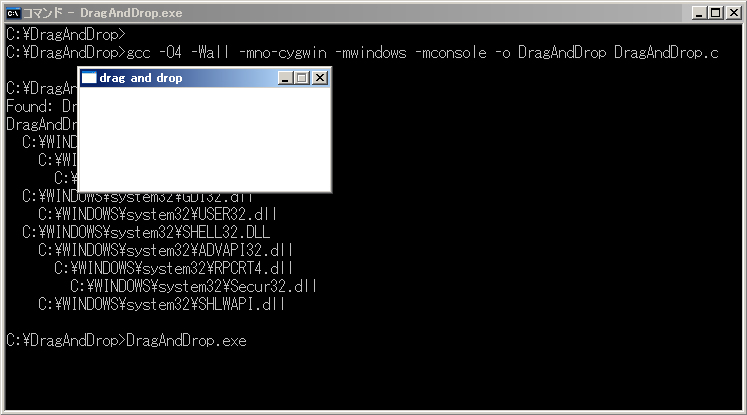
|
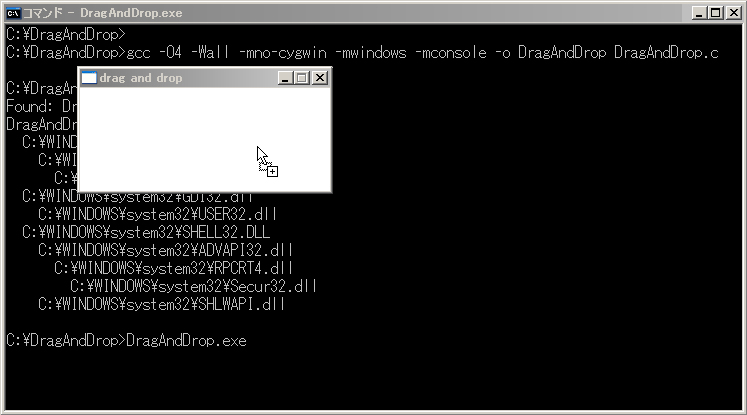
|
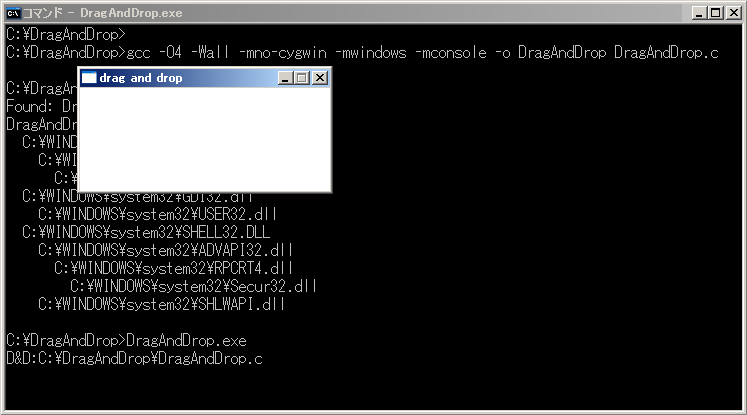
|